I. Tworzenie grupy.
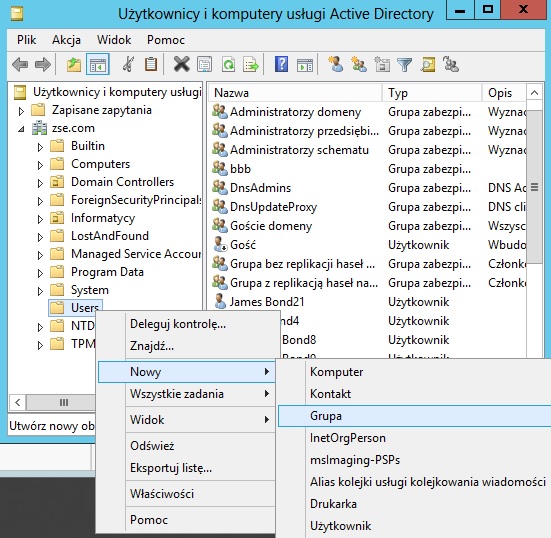
Aby utworzyć nowego użytkownika należy wybrać z górnego menu "Menedżera serwera" opcję "Narzędzia"--> "Użytkownicy i komputery usługi Active Directory", a następnie zaznaczamy kontener, w którym będziemy tworzyć grupę i PPM wybieramy "Nowy" i "Grupa".
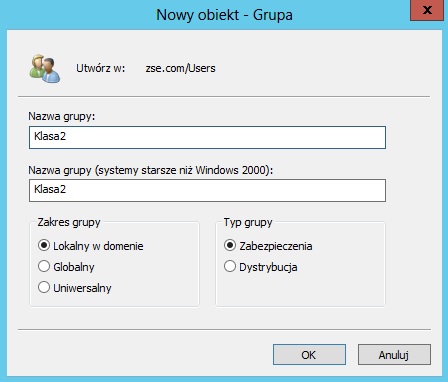
Podajemy nazwę grupy i określamy jej typ i zakres i naciskamy "OK".
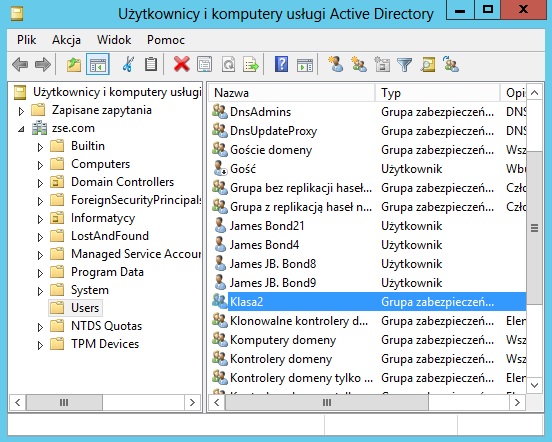
Możemy teraz sprawdzić czy nasza grupa została utworzona w kontenerze "Users".
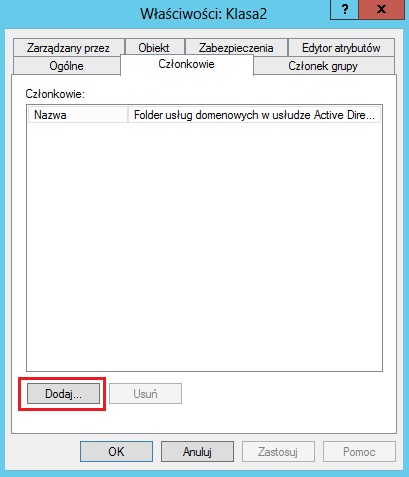
Zaznaczamy teraz naszą grupę i PPM wybieramy "Właściwości". Przechodzimy na zakładkę "Członkowie" i klikając "Dodaj" możemy jakieś obiekty uczynić członkami tej grupy.
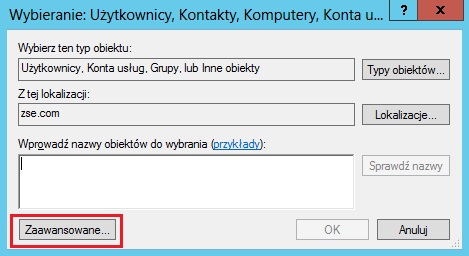
Po kliknięciu "Dodaj" mamy okno z którego wybieramy "Zaawansowane".
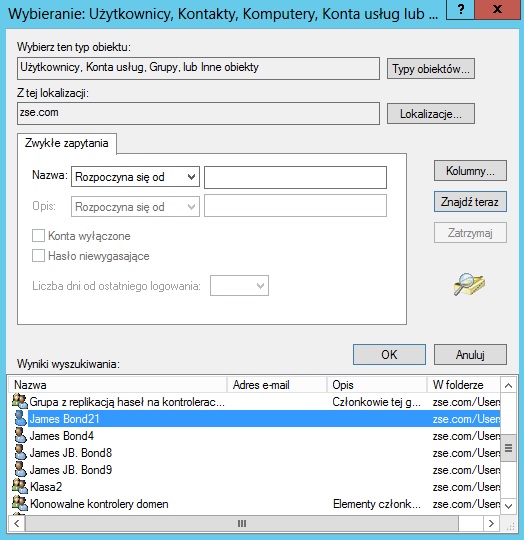
Tu klikamy "Znajdź teraz" i możemy wybrać interesujący nas obiekt. Następnie "OK".
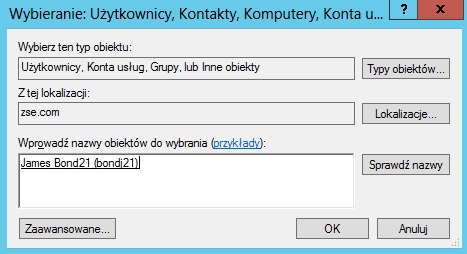
Jeśli wszystko się zgadza klikamy jeszcze raz "OK".
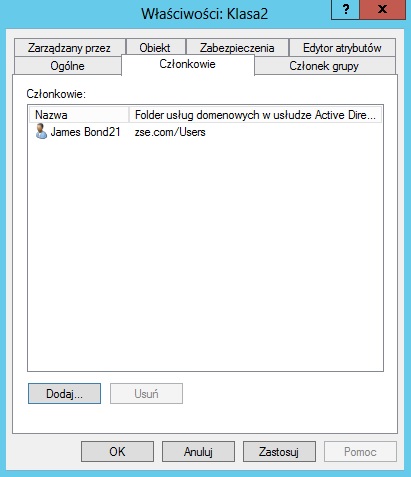
I widzimy, że nasz obiekt jest już członkiem grupy "Klasa2". Naciskamy "Zastosuj" i "OK".
II. Tworzenie i usuwanie grupy przy użyciu wiersza poleceń - polecenie dsadd i dsrm.
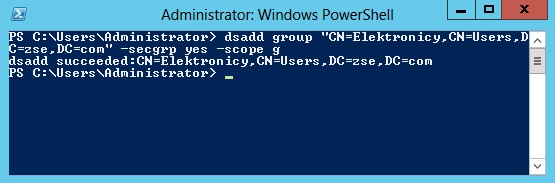
Podobnie jak w przypadku tworzenia użytkowników, wykorzystamy do tego polecenie dsadd. Składnia jest następująca:
dsadd obiekt nazwa_DN_obiektu [przełączniki]
Przełączniki mogą być następujące:
- secgrp no - wtedy utworzymy grupę dystrybucyjną. Bez tego przełącznika domyślnie będzie nam się tworzyć grupa zabezpieczeń.
- scope (l, g, u) - określa nam zakres: l - lokalny, g - globalny, u - uniwersalny.
Przykład 1:
Tworzymy grupę zabezpieczeń Elektronicy o zasięgu globalnym w kontenerze Users:
dsadd group "CN=Elektronicy,CN=Users,DC=ZSE,DC=com" -secgrp yes -scope g
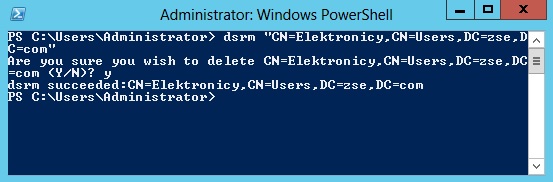
Przykład 2:
Usuwamy utworzoną grupę zabezpieczeń Elektronicy:
dsrm "CN=Elektronicy,CN=Users,DC=ZSE,DC=com"
III. Dodawanie i usuwanie użytkowników do i z grupy - polecenie dsmod.
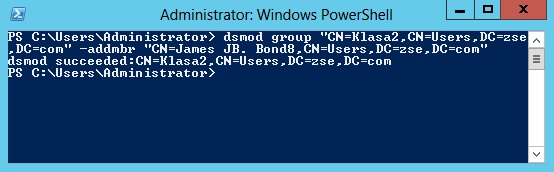
Wykorzystamy do tego polecenie dsmod. Składnia jest następująca:
dsmod group nazwa_DN_grupy –addmbr nazwa_DN_użytkownika
Przykład 1:
Dodajemy użytkownika James JB. Bond8 do grupy Klasa2:
dsmod group "CN=klasa2,CN=Users,DC=ZSE,DC=com"
-addmbr "CN=James JB. Bond8,CN=Users,DC=ZSE,DC=com"
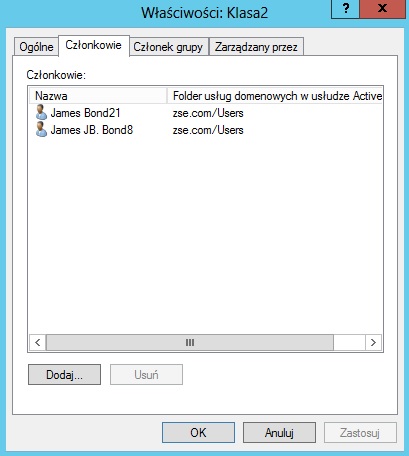
Sprawdzamy w Active Directory czy ten użytkownik jest członkiem grupy Klasa2.
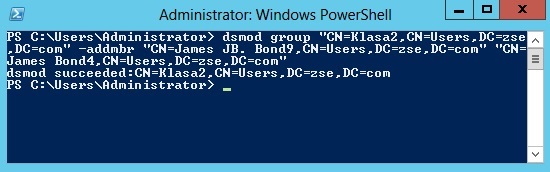
Przykład 2:
Możemy dodać do grupy również więcej użytkowników.
dsmod group "CN=klasa2,CN=Users,DC=ZSE,DC=com" -addmbr "CN=James JB. Bond9,
CN=Users,DC=ZSE,DC=com" "CN=James Bond4,CN=Users,DC=ZSE,DC=com"
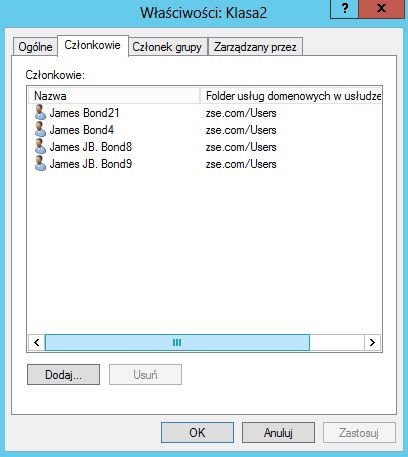
Sprawdzamy w Active Directory czy ci użytkownicy są członkami grupy Klasa2.
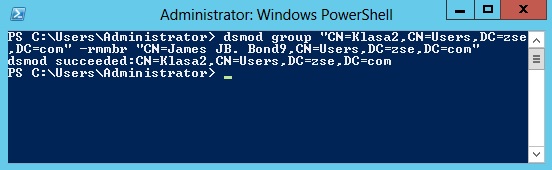
Usuniemy teraz użytkownika za pomocą dsmod. Składnia jest następująca:
dsmod group nazwa_DN_grupy –rmmbr nazwa_DN_użytkownika
Przykład 3:
Usuwamy użytkownika James JB. Bond9 z grupy Klasa2
dsmod group "CN=klasa2,CN=Users,DC=ZSE,DC=com"
-rmmbr "CN=James JB. Bond9,CN=Users,DC=ZSE,DC=com"
IV. Wyszukiwanie obiektów w AD - polecenie dsquery.
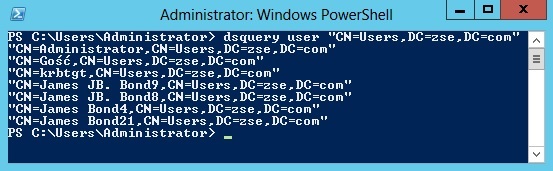
Wykorzystamy do tego polecenie dsquery. Składnia jest następująca:
dsquery obiekt nazwa_DN_obiektu
Przykład 1:
Wyszukanie użytkowników w kontenerze Users:
dsquery user "CN=Users,DC=ZSE,DC=com"
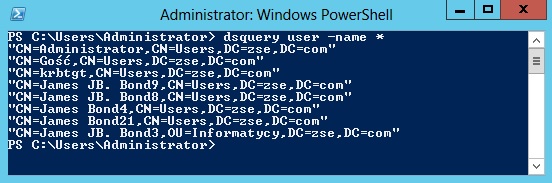
Przykład 2:
Wyszukanie wszystkich użytkowników w naszej domenie zse.com:
dsquery user -name *
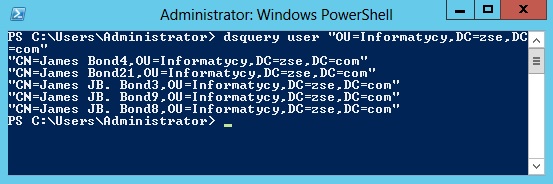
A teraz pokażemy jak można połączyć polecenia. Przenieśmy kilku użytkowników (na potrzeby ćwiczenia są oni już tam umieszczeni) do jednostki organizacyjnej Informatycy. Sprawdzamy jacy użytkownicy są w naszej jednostce.
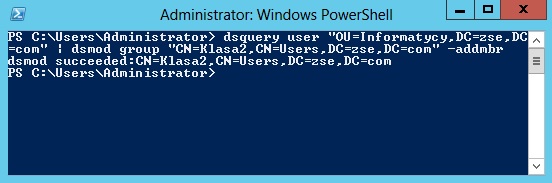
Przykład 3:
Dodamy teraz wszystkich użytkowników z jednostki organizacyjnej Informatycy do istniejącej grupy o nazwie Klasa2. Polecenie będzie mieć następującą składnię:
dsquery user "OU=Informatycy,DC=zse,DC=com" | dsmod group "CN=Klasa2,DC=zse,
DC=com" -addmbr
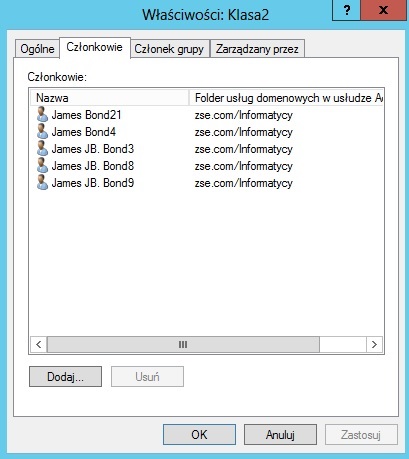
Sprawdzamy w Active Directory czy ci użytkownicy są członkami grupy Klasa2.
V. Sprawdzanie informacji o grupie i użytkownikach - polecenie dsget.
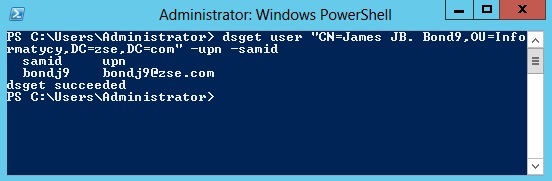
Polecenie dsget umożliwia wyświetlanie nam:
- właściwości obiektu np. dla grupy -desc -secgrp itp.
- członków np. danej grupy - parametr -members
- członkostwa np. w danej grupie - parametr -memberof -expand
Wykorzystamy do tego polecenie dsget. Składnia jest następująca:
dsget obiekt nazwa_DN_obiektu [przełączniki]
Przykład 1:
Sprawdzamy informacje o naszym użytkowniku James JB. Bond9, a dokładniej jego nazwę konta i główną nazwę użytkownika:
dsget user "CN=James JB. Bond9,OU=Informatycy,DC=ZSE,DC=com" -upn -samid
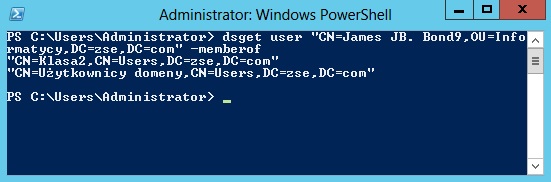
Przykład 2:
Sprawdzamy informacje o naszym użytkowniku James JB. Bond9, a dokładniej w jakiej znajduje się grupie (grupach):
dsget user "CN=James JB. Bond9,OU=Informatycy,DC=ZSE,DC=com" -memberof
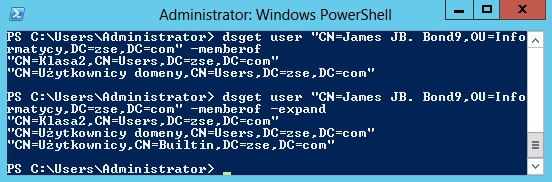
Przykład 3:
A teraz sprawdzimy jeszcze zależność grup do których należy nasz użytkownik od innych grup (rekursywność).
dsget user "CN=James JB. Bond9,OU=Informatycy,DC=ZSE,DC=com" -memberof -expand

Przykład 4:
Sprawdzimy jeszcze jacy użytkownicy należą do grupy info, która jest w kontenerze Users.
dsget group "CN=Info,CN=Users,DC=ZSE,DC=com" -members
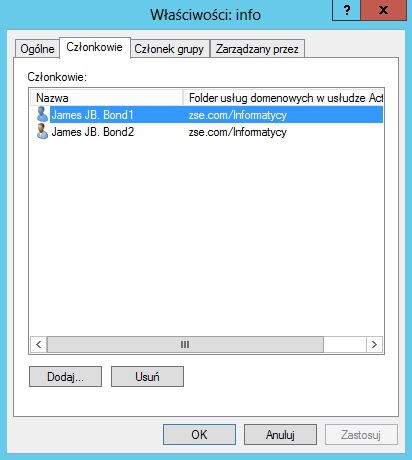
Widzimy dwóch członków grupy info, ale sprawdzimy jeszcze graficznie w AD:
Zadanie do wykonania na lekcji
Wszystkie czynności udokumentuj zrzutami z ekranu i umieść w sprawozdaniu.
- Korzystając z przystawki "Użytkownicy i komputery usługi AD" utwórz jednostkę organizacyjną Grupy, a w niej:
- grupę zabezpieczeń Informatyk o zasięgu globalnym i przypisz do niej trzech użytkowników,
- grupę zabezpieczeń Elektronik o zasięgu lokalnym i przypisz do niej trzech nowych użytkowników i grupę Informatyk,
- grupę zabezpieczeń Zawody o zasięgu lokalnym i przypisz do niej grupę Elektronik.
- Korzystając z konsoli i polecenia dsget:
- sprawdź do jakich grup należy (pośrednio i bezpośrednio) wybrany użytkownik z grupy Informatyk,
- sprawdź do jakich grup należy (pośrednio i bezpośrednio) wybrany użytkownik z grupy Elektronik,
- sprawdź jakich członków ma grupa Informatyk,
- sprawdź jakich członków ma grupa Elektronik.
- Korzystając z konsoli i poleceń dsadd, dsmod, dsquery:
- utwórz w j.o. Grupy grupę zabezpieczeń Drukarki1 o zasięgu lokalnym, załóżmy że umożliwia ona korzystanie z drukarki 1,
- utwórz w j.o. Grupy grupę zabezpieczeń Drukarki2 o zasięgu lokalnym, załóżmy że umożliwia ona korzystanie z drukarki 2,
- utwórz w domenie jednostkę organizacyjną Programowanie, a w niej pięciu nowych użytkowników,
- utwórz w j.o. Grupy grupę zabezpieczeń Program o zasięgu globalnym,
- jednym poleceniem przypisz użytkowników z j.o. Programowanie do grupy Program,
- utwórz w domenie jednostkę organizacyjną Grafika, a w niej pięciu nowych użytkowników,
- utwórz w j.o. Grupy grupę zabezpieczeń Graf o zasięgu globalnym,
- jednym poleceniem przypisz użytkowników z j.o. Grafika do grupy Graf,
- zrób tak, aby użytkownicy z j.o. Programowanie mogli korzystać z obu drukarek, a użytkownicy z j.o. Grafika tylko z drukarki 1,
- Korzystając z konsoli i poleceń dsget i dsquery:
- wyświetl do jakich grup należy dowolny użytkownik z j.o. Grafika oraz Programowanie,
- wyświetl do jakich grup należy (pośrednio i bezpośrednio) dowolny użytkownik z j.o. Grafika oraz Programowanie,
- wyświetl jakie grupy znajdują się w j.o. Grupy.
- sprawdź jakich członków ma grupa Graf.
- sprawdź jakich członków ma grupa Program.